Mira estas 5 funciones ocultas de tu teléfono Samsung
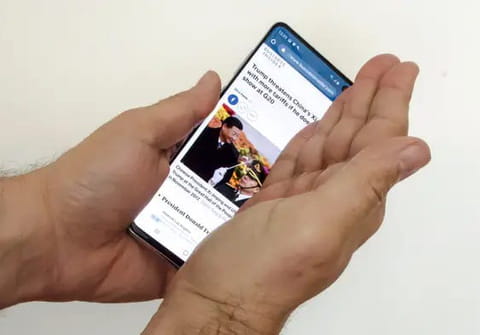
Tu móvil tiene muchas más opciones prácticas que seguramente no estás aprovechando.
¿Quieres sacarle el máximo partido a tu teléfono Samsung? Entonces debes echar un vistazo a estas funciones secretas de Android. Hay opciones de productividad y entretenimiento que te harán la vida mucho más sencilla.
Calculadora en un toque
¿Estás cansado de hacer cuentas con el móvil y tener que pasar de una aplicación a otra, muchas veces teniendo que volver a iniciar sesión? Pues esto se resuelve de manera muy sencilla añadiendo la app de calculadora al Edge Panel de Samsung.
Para eso, desliza el borde en la parte superior derecha, ve a los ajustes en la parte inferior de la pantalla. Selecciona Galaxy Store y desliza hasta encontrar el panel de calculadora. Instala la app y ahora cada que abras el Edge Panel podrás desplegarla en pantalla sin salir de las aplicaciones.
Crea tus propios GIFs
¿Hiciste un video y te gustaría convertirlo en GIF? Tu smartphone te permite hacerlo en pocos pasos. Abre la Galería de fotos, selecciona el video y haz clic en los tres puntos en la parte superior derecha. Selecciona Abrir en reproductor de video, pulsa sobre el botón 'GIF' en la parte superior izquierda y ajusta la duración. Selecciona Guardar para tenerlo en tu carrete y poderlo compartir como cualquier otra imagen.
Pon un GIF como foto de perfil
En la app de contactos de los móviles Samsung puedes poner una foto asociada a tu número pero, ¿sabías que también puedes utilizar un GIF? Esto aplica también para tus demás contactos. Para hacerlo, selecciona un contacto y toca el icono en forma de lápiz en la parte superior derecha. Selecciona Galería y pulsa sobre el GIF que quieras. Luego podrás ajustarlo y guardar los cambios.
Copia texto a partir de fotos
Ya no es necesario transcribir información a partir de una foto que hayas tomado. Los móviles Samsung te permiten obtener transcripciones a partir de imágenes en segundos. Cuando quieras enviarlo por mensaje o correo simplemente abre la aplicación de mensajería, haz clic en la barra de texto y ve al botón de tres puntos. Selecciona la opción Extracción de texto, apunta con la cámara a lo que quieras copiar y espera a que escanee y escriba el texto automáticamente en pantalla.
Toma capturas de pantalla con la mano
¿Te ha pasado que tomas una captura de pantalla sin presionar los botones y no sabes como has hecho? Es posible que hayas utilizado la palma de tu mano sin darte cuenta. Y es que, para tomar capturas basta con deslizar el borde de la mano sobre la pantalla en dirección izquierda o derecha. Si no lo has activado, puedes ir a Configuración > Funciones avanzadas > Movimientos y gestos > Deslizar para captura de pantalla. Es así de sencillo.

